Atualizado 2024 abril: Pare de receber mensagens de erro e deixe seu sistema mais lento com nossa ferramenta de otimização. Adquira agora em este link
- Baixe e instale a ferramenta de reparo aqui.
- Deixe-o escanear seu computador.
- A ferramenta irá então consertar seu computador.
Por padrão, o criador de um arquivo ou pasta no Microsoft Windows 10 é o proprietário desse arquivo ou pasta. Como proprietário, esse usuário pode autorizar ou negar acesso a não administradores. No entanto, às vezes, um administrador ou usuário com direitos de administrador e / ou autorização de transferência pode querer assumir a responsabilidade por um arquivo ou pasta.

Você quer se responsabilizar por um arquivo ou pasta. Isso pode ser necessário se você determinar que as permissões NTFS o excluíram de um arquivo ou pasta. Contanto que você seja um administrador do sistema, você poderá assumir o controle e redefinir as permissões, se necessário.
Um problema com um usuário acessando pastas compartilhadas geralmente é causado por problemas subjacentes com a conexão de rede. Certifique-se de verificar a conexão de rede básica antes de processar as permissões de NTFS.
Tome o arquivo de registro de propriedade

Embora não seja tecnicamente uma ferramenta autônoma, uma das maneiras mais fáceis de obter arquivos, pastas ou até mesmo discos inteiros é importar um simples conjunto de comandos para o registro do sistema. Em seguida, clique com o botão direito do mouse no objeto que você deseja controlar e escolha Ter posse no menu de contexto.
Atualização de abril de 2024:
Agora você pode evitar problemas com o PC usando esta ferramenta, como protegê-lo contra perda de arquivos e malware. Além disso, é uma ótima maneira de otimizar seu computador para obter o máximo desempenho. O programa corrige erros comuns que podem ocorrer em sistemas Windows com facilidade - sem necessidade de horas de solução de problemas quando você tem a solução perfeita ao seu alcance:
- Passo 1: Baixar Ferramenta de Reparo e Otimização de PC (Windows 10, 8, 7, XP e Vista - Certificado Microsoft Gold).
- Passo 2: clique em “Iniciar digitalização”Para localizar os problemas do registro do Windows que podem estar causando problemas no PC.
- Passo 3: clique em “Reparar tudo”Para corrigir todos os problemas.
Assuma a propriedade usando o Gerenciador de arquivos
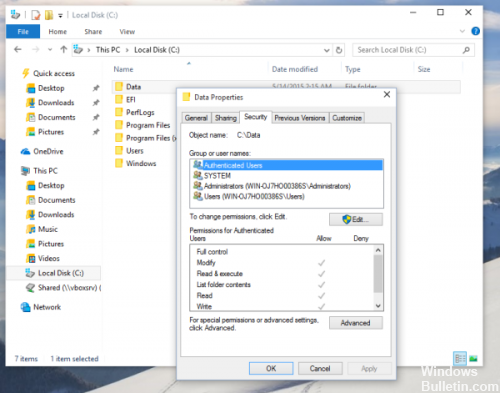
Tome posse de um arquivo ou pasta no Windows 10 sem usar ferramentas de terceiros.
- Abra o File Explorer e localize o arquivo ou a pasta que você deseja suportar.
- Clique com o botão direito do mouse no arquivo ou na pasta, clique em Propriedades e, em seguida, clique na guia Segurança.
- Clique no botão Avançado. A janela Configurações avançadas de segurança é exibida. Aqui, você deve alterar o proprietário da chave.
- Clique no link Editar ao lado do marcador Owner:.
- A janela Selecionar Usuário ou Grupo é exibida.
- Selecione a conta de usuário usando o botão Avançado ou simplesmente insira sua conta de usuário na caixa 'Digite o nome do item a ser selecionado' e clique em OK.
- Para alterar o proprietário de todas as subpastas e arquivos na pasta, marque a caixa de seleção “Substituir subpasta e proprietários de objetos” na janela Configurações de segurança avançadas. Clique em OK para alterar o proprietário.
Usando uma interface de linha de comando
Use o seguinte comando para tentar se apossar de um arquivo:
> takeown
Por exemplo:
> takeown d: \ iwanna.exe
Se você deseja conceder a propriedade a outra pessoa, use o comando subinacl.exe:
> subinacl / arquivo / setowner =
Por exemplo:
> subinacl / arquivo \\ rallen-svr1 \ docs \ guide.doc / setowner = AMER \ rallen
Ou você pode até conceder a propriedade a um usuário sobre todos os arquivos em um diretório:
> subinacl / subdiretórios \\ rallen-svr1 \ docs \ * / setowner = AMER \ rallen
CONCLUSÃO
É importante observar que, quando você tem uma pasta, é possível habilitar a opção Todas as permissões herdáveis existentes em todos os descendentes com permissões herdáveis para este item na página Configurações Avançadas de Segurança para substituir as permissões da subpasta pelas da pasta pai.
Dica do especialista: Esta ferramenta de reparo verifica os repositórios e substitui arquivos corrompidos ou ausentes se nenhum desses métodos funcionar. Funciona bem na maioria dos casos em que o problema é devido à corrupção do sistema. Essa ferramenta também otimizará seu sistema para maximizar o desempenho. Pode ser baixado por Clicando aqui

CCNA, Desenvolvedor da Web, Solucionador de problemas do PC
Eu sou um entusiasta de computador e pratico profissional de TI. Eu tenho anos de experiência atrás de mim em programação de computadores, solução de problemas de hardware e reparo. Eu me especializei em Desenvolvimento Web e Design de Banco de Dados. Eu também tenho uma certificação CCNA para Design de Rede e Solução de Problemas.

